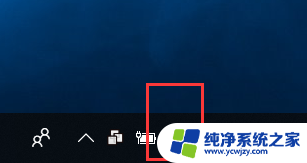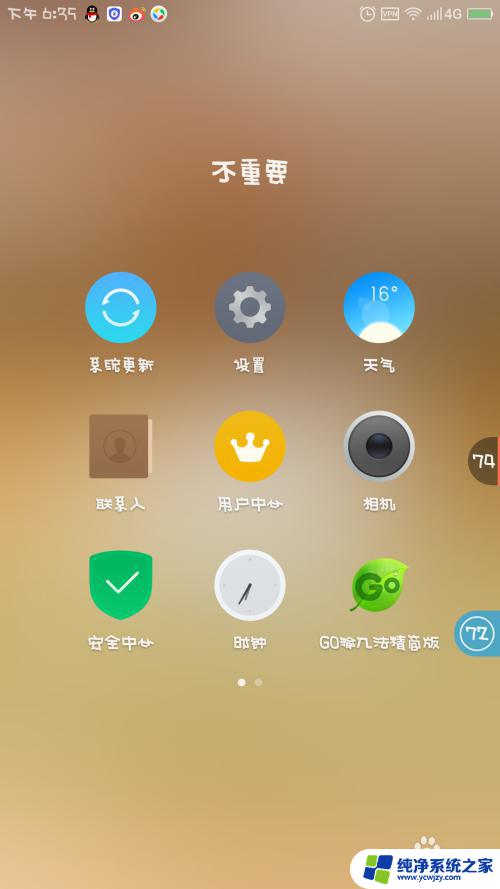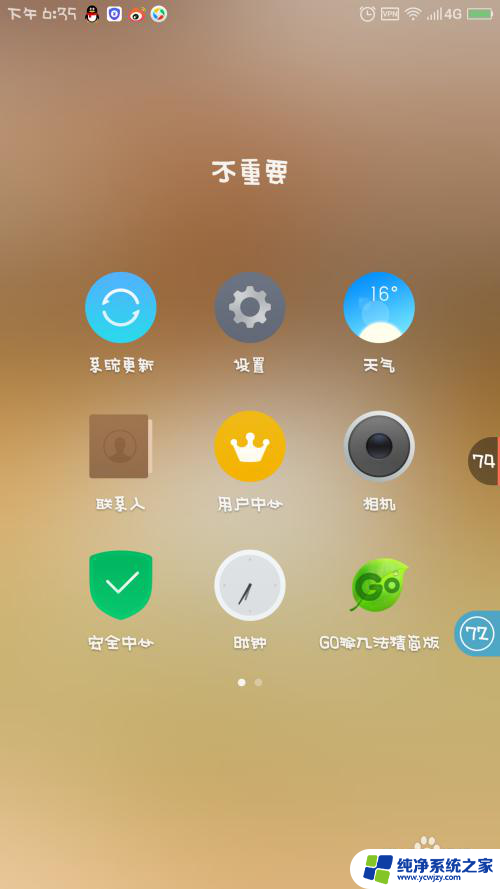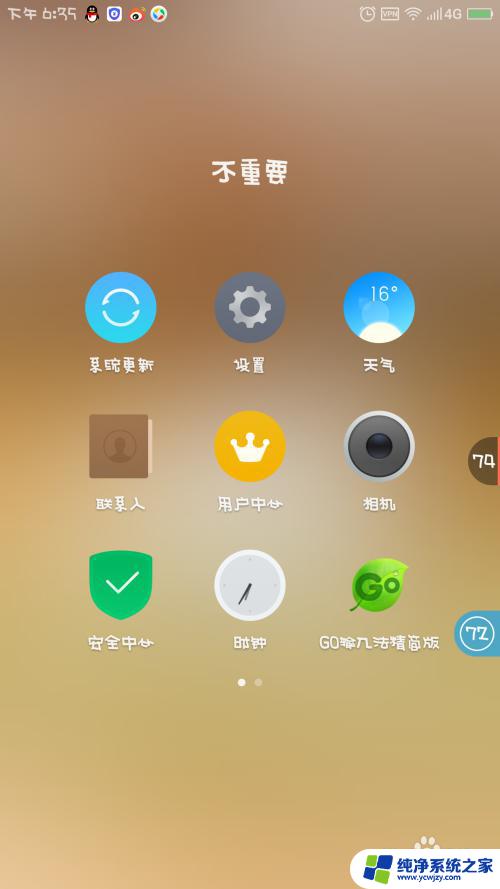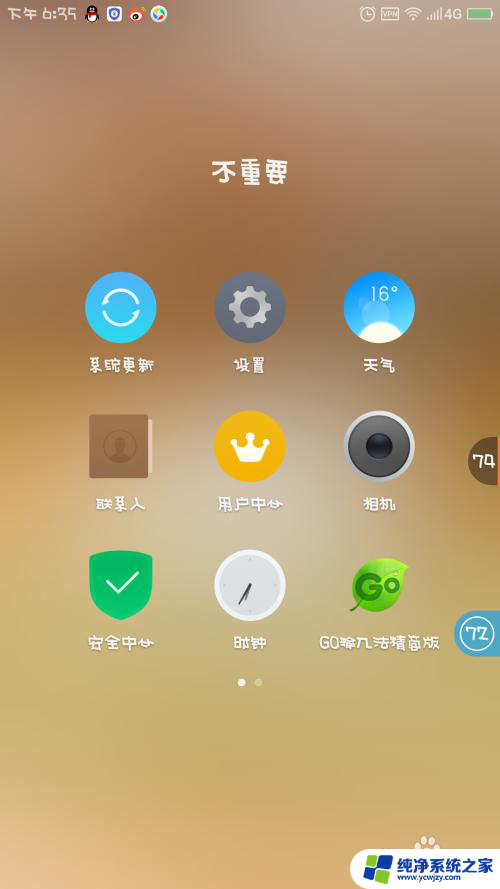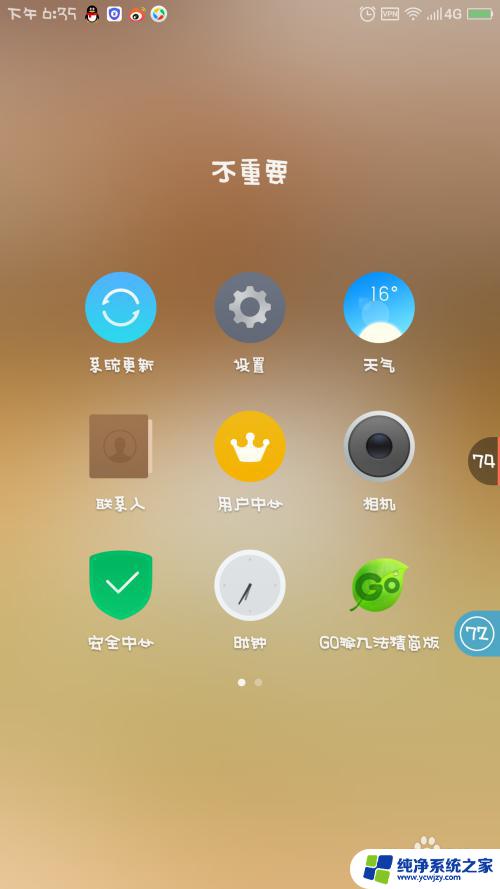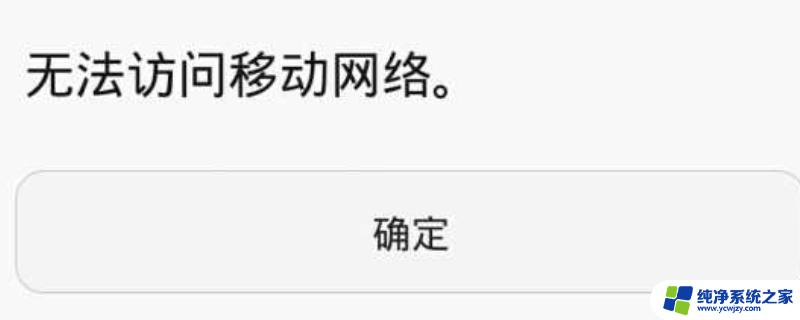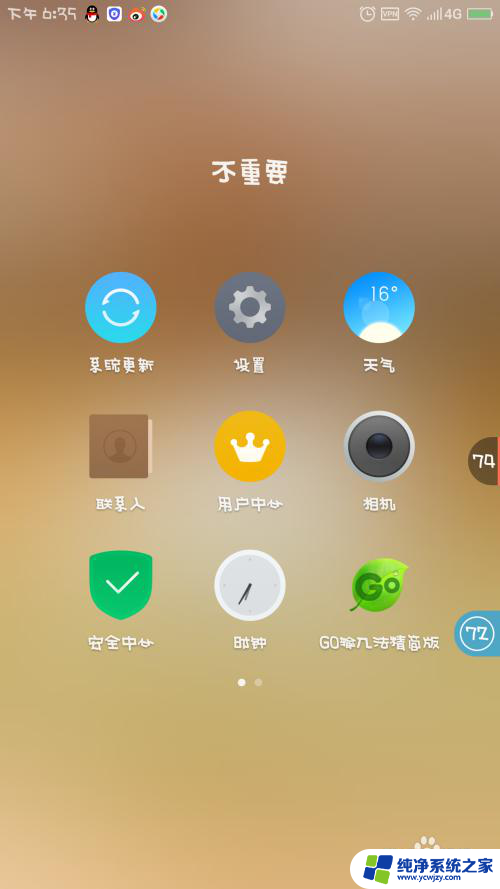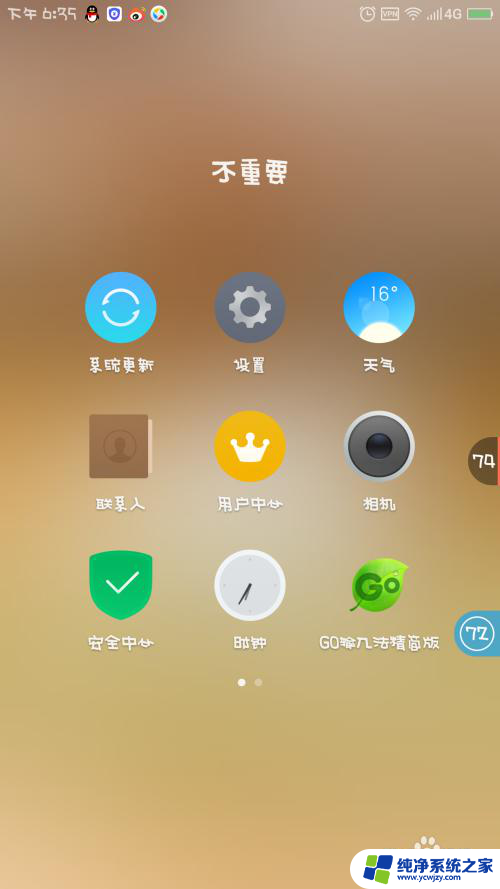无法访问网络什么意思 无线网络显示无法访问Internet解决方案
无法访问网络什么意思,在这个信息时代,无线网络的重要性无法忽视,当我们遭遇到无法访问网络的问题时,我们可能会感到困惑和沮丧。当我们连接到无线网络后,却发现显示无法访问Internet时,我们该如何解决这个问题呢?在本文中我们将探讨无法访问网络的原因,并提供一些解决方案,帮助您重新恢复网络连接。无论是在家中、办公室还是在公共场所,本文将为您解答这个常见而令人头疼的问题。
具体方法:
1、问题标志
在下图中,网络连接上面显示有一个“感叹号”。这说明此时无法访问Internet网络,也就是说现在无法上网,比如浏览网页、登录APP等。只有当这个图标没有感叹号的时候就可以正常访问网络。
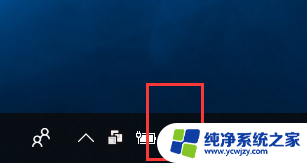
2、打开“疑难解答”
2.1 首先鼠标左键单击任务栏中的网络连接图标,然后在弹出的界面上在单击“网络和Internet设置”。
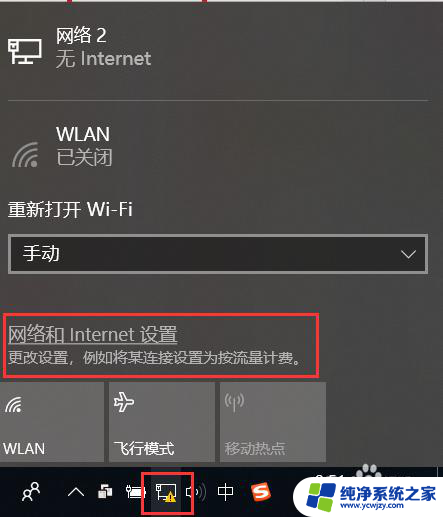
3.2.2 在弹出的界面下,使用鼠标左键单击“疑难解答”。这个“疑难解答”是Windows系统自带的网络诊断工具,可以帮助用户快速的的解决网络问题,十分方便。

4.2.3 打开“疑难解答”网络诊断工具后,最后会弹出网络诊断的结果。如图已经找到问题,说“以太网为启用DHCP”。此时我们使用鼠标左键单击“尝试以管理员身份进行这些修复”
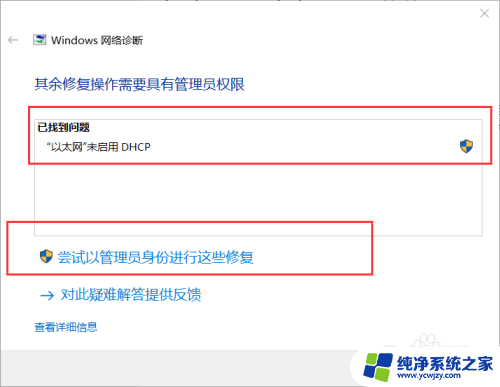
5.2.4 在Windows 进行自我修复的时候,它会检测自己是否可以修复这些问题。如果可以修复如图所示,使用鼠标左键单击“应用此修复”。如果不能修复,它会提示出相应的网络问题。
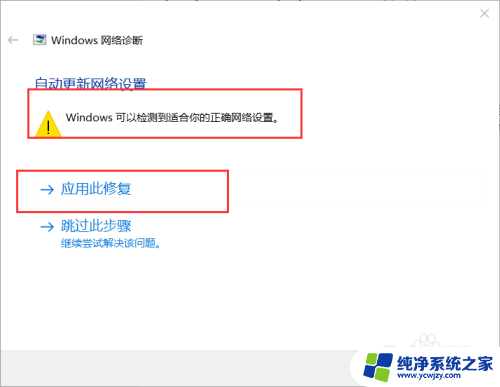
6.3、关闭“疑难解答”
在应用了修复之后,也会找到问题,同时最后也会解决。然后使用鼠标左键单击“关闭疑难解答”或者“关闭”
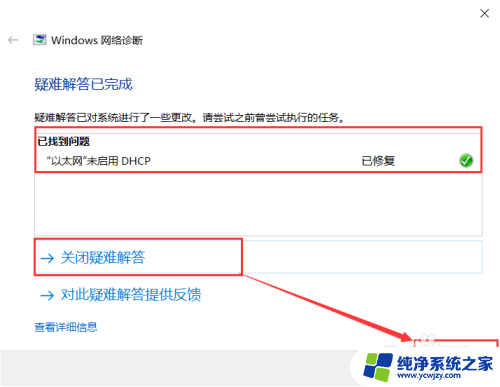
7.4、网络正常
关闭疑难解答后,我们就可以正常访问网页。同时呢在任务栏中网络图标也显示“已连接”的状态。
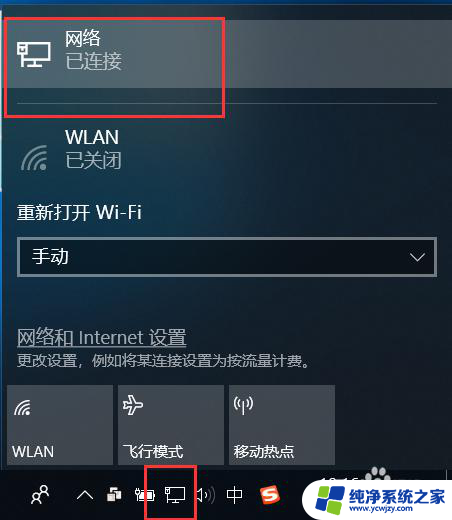
8.5、另一种打开“疑难解答”
使用鼠标右键单击任务栏的网络图标,在弹出的界面框中选择“疑难解答”。然后步骤参考2.3到4。
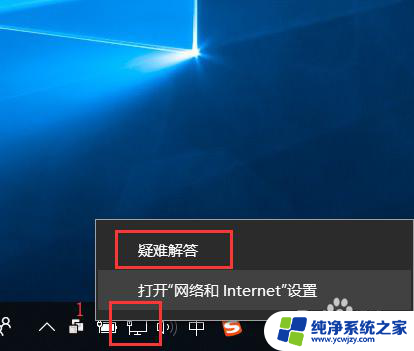
以上就是关于无法访问网络什么意思的全部内容,有出现相同情况的用户可以按照以上方法解决。